En af de mest nyttige nye funktioner i iOS 11 er tags i appen Filer. Ligesom i Finder på Mac kan du markere dine filer med så mange tags som du vil, hvilket gør dem lette at organisere og lette at finde, selv når de er spredt over forskellige mapper.
Hvis du f.eks. Arbejder på en sang på din iPad, kan du oprette et nyt tag til den pågældende sang. Du kan føje dette mærke til GarageBand -projektet, til alle versioner af den sang, du eksporterer for at dele med andre mennesker, til ideer til den sang, du optager med App til musiknotater, og til små prøver, feltoptagelser eller lyde, du opretter med andre apps. Derefter kan du se alle disse filer sammen i en visning, selvom de alle er sikre i deres originale mapper.
Endnu bedre er, at Filer bruger nøjagtig de samme tags som Finder på din Mac, så alt, hvad du gemmer i iCloud Drive, vil blive mærket begge steder. Lad os se, hvordan iOS -tags fungerer.
Tags - lavet til iOS

Foto: Cult of Mac
Etiketter er en af de ting, der kan virke overvældende, når du begynder at bruge dem, men på iOS har vi et incitament til at komme i gang. På Mac’en organiserer vi alt i mapper. Det er ikke ligegyldigt, hvor du gemmer dine filer, for enhver app kan åbne enhver fil, uanset hvor den er.
På iOS, apps gemme deres filer i deres egne sandkasse -mapper. De kan ikke se noget uden for den mappe. Det betyder, at hvis du flytter en fil til en mappestruktur efter eget valg, kan appen ikke se den mere. Her er et eksempel. Sig, at jeg bruger Pixelmator iPad -app til at oprette et billede. Det billede lever inde i Pixelmators eget Pixelmator mappe i iCloud Drive. Hvis jeg bruger appen Filer (eller får adgang til iCloud Drive ved hjælp af Finder på Mac) og flytter filen, så vil Pixelmator ikke længere se det billede, næste gang jeg åbner appen.
Indtast tags. Med tags kan du samle filer fra enhver rigtig mappe til en "virtuel" mappe uden at flytte filerne selv. Pixelmator er glad, fordi den stadig kan se dit billede, men billedet kan også eksistere andre steder takket være tags.
Tur til sidefeltet Filer
For at tilføje tags til en fil i iOS 11 skal du bare trykke længe på filen inde i appen Filer og trykke på Tags i den lille sorte popover -boble. Du vil derefter se panelet Mærker. Dette indeholder en liste over eksisterende tags, og du kan tildele eller fjerne dem alle eller bare ved at trykke på. Øverst på listen finder du en Tilføj nyt mærke knap. Tryk på dette for at oprette et nyt tag. En dialogboks dukker op, hvor du kan navngive mærket og vælge en farve. Sørg for, at du får dette rigtigt, for der er ingen måde at redigere farven på tags på iOS, når de først er oprettet. (Du skal skifte til en Mac for at gøre det.)
Brug af iOS -tags
Mærker vises i appen Filer såvel som i den forenklede version af appen Filer, der vises, når du åbner eller deler en fil fra en app, der understøtter det. Mærkelisten vises i den nederste sektion af Filer -sidelinjen. Tryk på et mærke for at se alle filer, der er knyttet til det, og træk mærkerne op og ned for at omarrangere dem. Du kan også stryge til venstre på et mærke for at slette det.
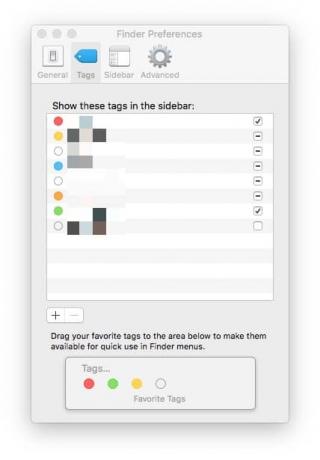
Foto: Cult of Mac
Og det er det. Det virker måske ikke som meget, men tags kan være super-kraftfulde, selv i denne form. Næste gang du arbejder på nogen form for et projekt, kan du prøve at oprette et tag til det og bruge det til at holde relaterede filer sammen.
Synkroniser iOS- og Mac -tags i iCloud Drive
Alle tags, du tilføjer til filer i iCloud Drive, synkroniseres med disse filer på din Mac, men der er nogle vigtige grænser for, hvad der rent faktisk fungerer.
- Etiketter synkroniseres mellem enheder på alle filer i iCloud Drive.
- Filer i På min iPad (eller På min iPhone) sektion kan mærkes, men tagsne synkroniseres ikke med andre enheder.
- Filer, der er mærket i en apps eget lagerområde (f.eks. Dropbox på iOS), kan mærkes, men tagsne synkroniseres ikke mellem enheder, de vil heller ikke blive vist som mærket på iPad eller iPhone.
Begrænsninger
Dette sidste punkt kræver lidt mere forklaring. Nogle apps tilføjer deres egen lagerplads til filer på iOS. Det er dem, der vises øverst i sidepanelet. Disse steder er tilgængelige for andre apps, der bruger Filer -vælgeren. Men hvis du tagger en fil på en af disse placeringer, vises den taggede fil ikke i tagsøgninger. Hvis du f.eks. Tagger en fil i Dropbox med din Fantastisk projekt tag, og tryk derefter på Fantastisk projekt tag nede på taglisten, vises den lige-taggede fil ikke der. Dette er en reel smerte, fordi det stopper tags fra at være universelt anvendelige.
Redigering af iOS -tags
Hvis du vil redigere navnet på et iOS -tag, skal du åbne appen Filer og trykke på Redigere i toppen af Gennemse sidebjælke, og tryk derefter på det tag, du vil redigere. Du kan redigere navnet.
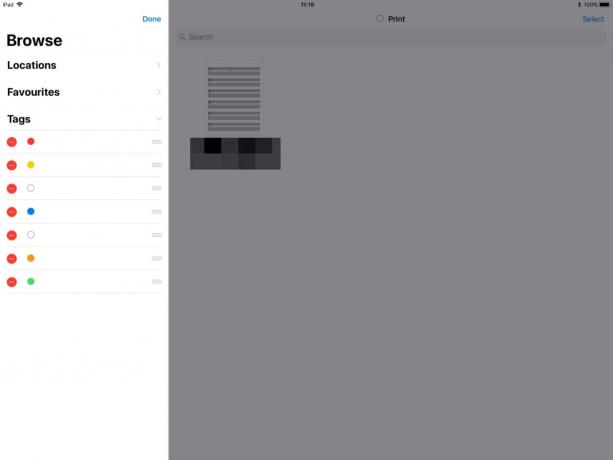
Foto: Cult of Mac
For at redigere farven på et mærke skal du have en Mac. Gå til Finder, Åbn Finder> Præferencer fra menulinjen, og klik på Tags fane øverst i vinduet Indstillinger. Højreklik på et hvilket som helst tag for at redigere det. Du kan også markere og fjerne markeringen i afkrydsningsfelterne for at vise tags i Mac'ens sidebjælke og også i iOS -sidebjælken.
Fremtiden for iOS -tags
Etiketter er fantastiske, men de er halvfærdige på iOS. Bortset fra de problemer, der allerede er nævnt (redigering af tagfarver, dårlig understøttelse af tredjeparts dokumentplaceringer), er du begrænset i, hvad du kan tagge. Du kan f.eks. Ikke mærke e -mails eller websider. Du kan ikke mærke noter i Notes -appen. Alle disse ville være meget nyttige til at samle forskellige slags data på ét sted.
På trods af dette er tags stadig ret gode. Forhåbentlig vil Apple udvide omfanget af tags for at gøre dem virkelig nyttige. Indtil da tilføjer de et nyttigt ekstra lag af organisation i iCloud Drive.



